wps每页固定表头怎么设置
来源:网络收集 点击: 时间:2024-04-11【导读】:
wps可以通过点击冻结首行、设置打印区域和点击重复行等方法来设置每页固定表头,本答案介绍了以上提及到的所有方法,Windows和Mac电脑操作一致,以下是Windows电脑通过点击冻结首行设置wps每页固定表头的步骤说明:品牌型号:Lenovo天逸510S系统版本:Windows10软件版本:WPS11.1.0点击冻结首行1/3分步阅读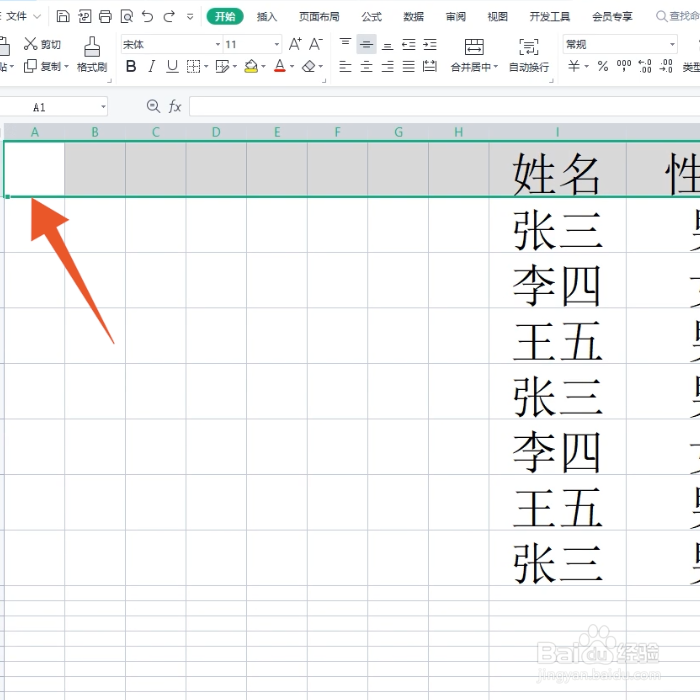 2/3
2/3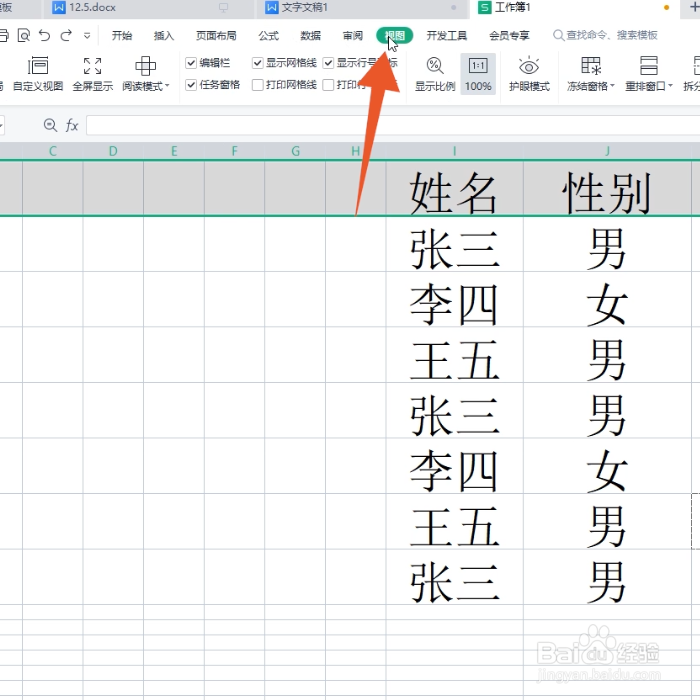 3/3
3/3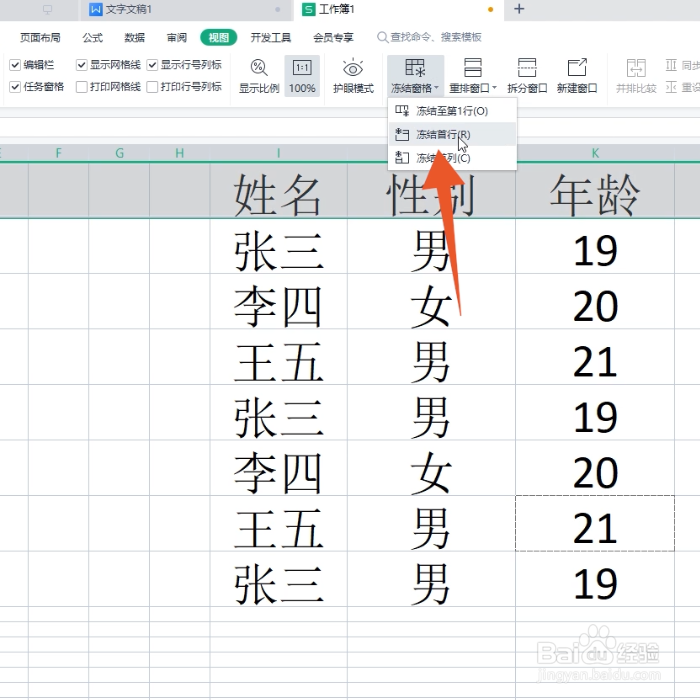 设置打印区域1/6
设置打印区域1/6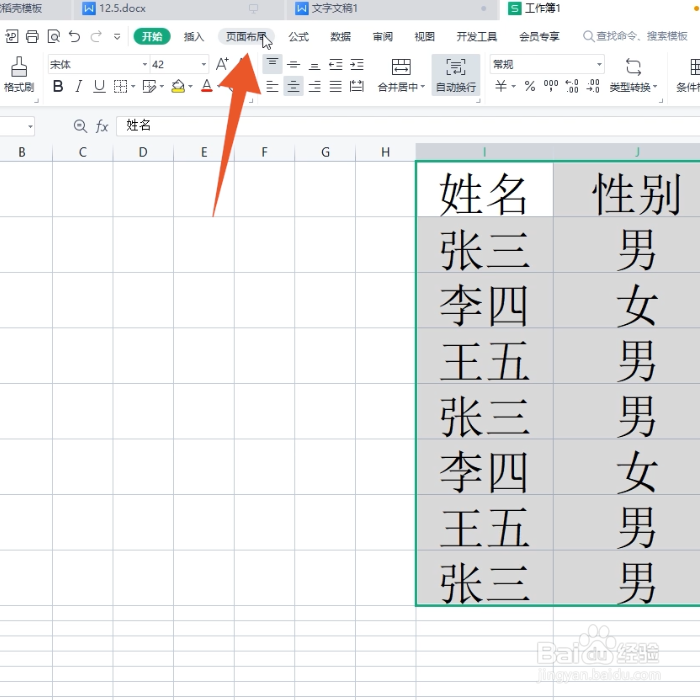 2/6
2/6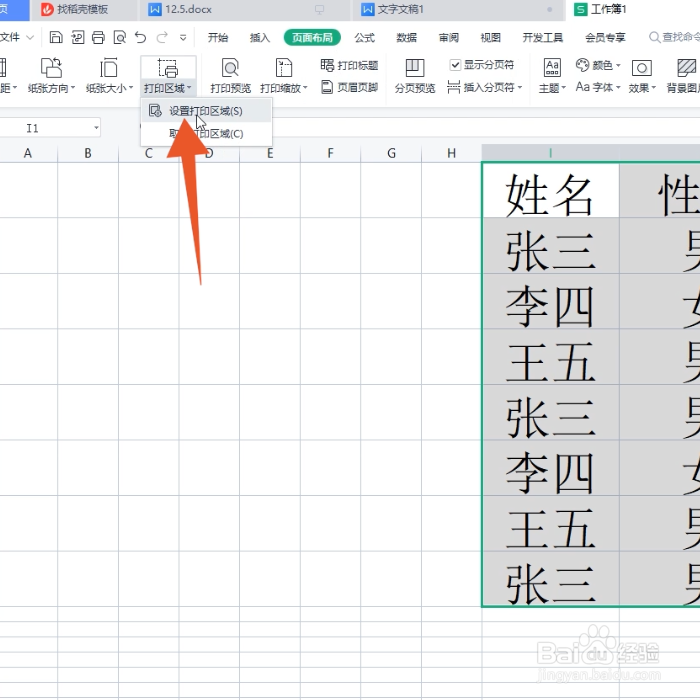 3/6
3/6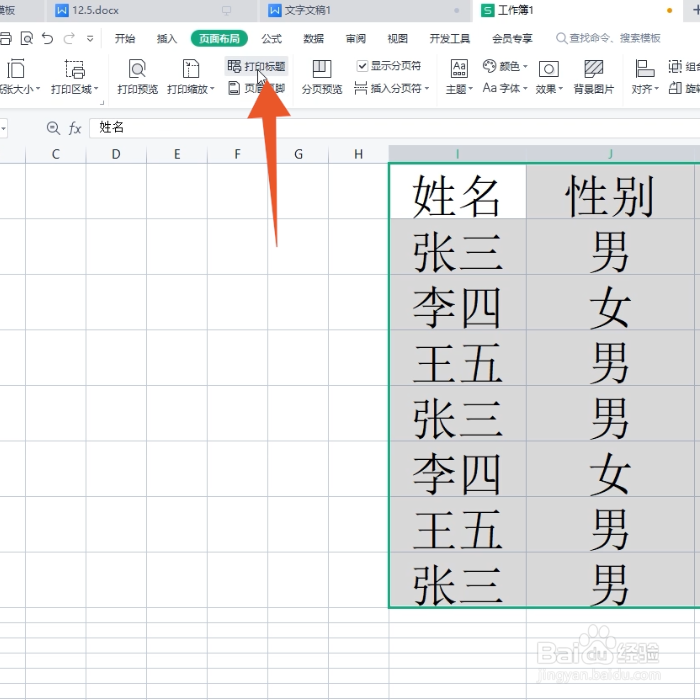 4/6
4/6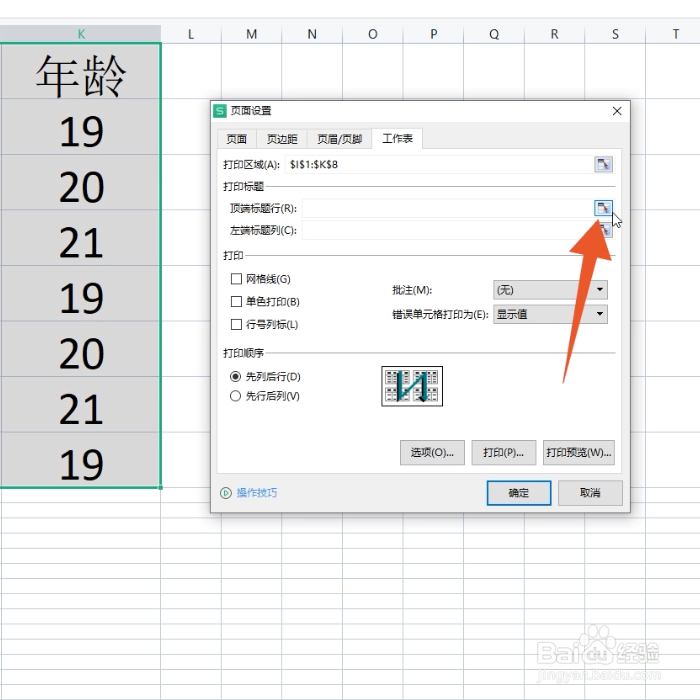 5/6
5/6 6/6
6/6 点击重复行1/3
点击重复行1/3 2/3
2/3 3/3
3/3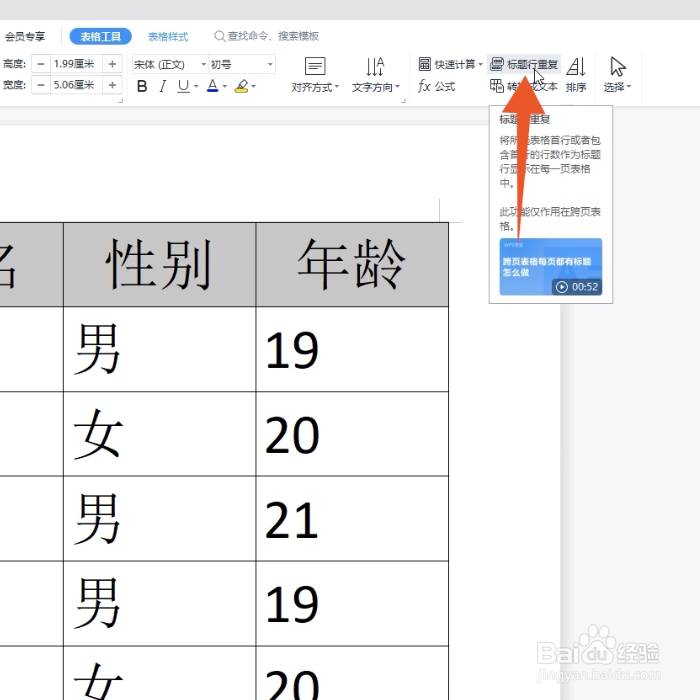
选中固定表头
进入wps表格后单击鼠标选中你要每页固定的表头。
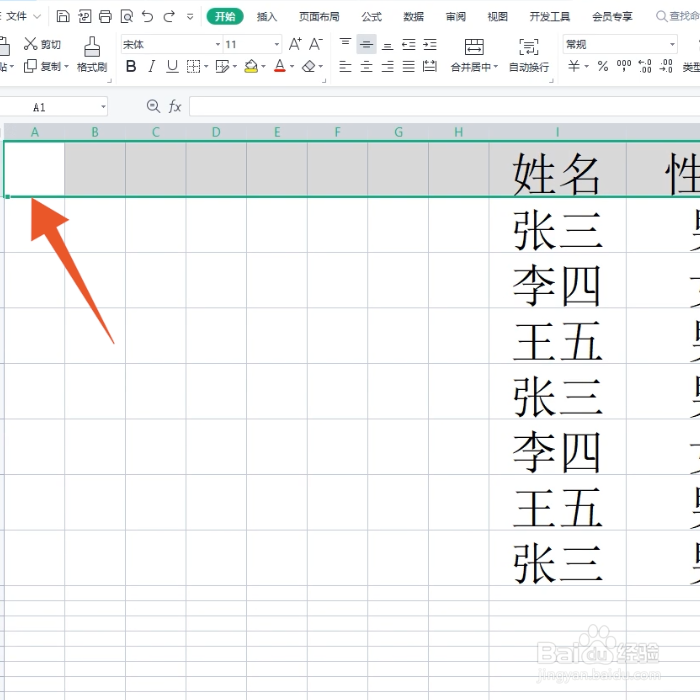 2/3
2/3点击视图选项卡
在上方的各个功能选项卡里面点击视图选项卡。
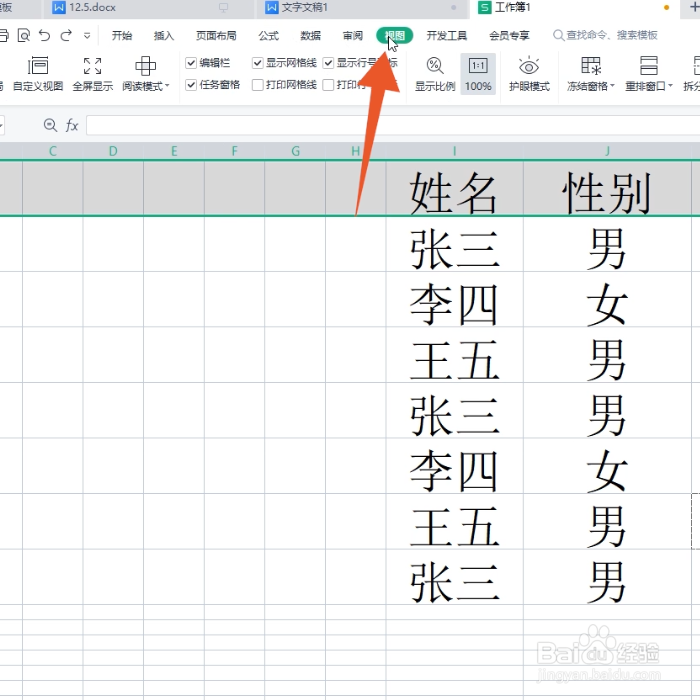 3/3
3/3点击冻结首行
打开冻结窗格的菜单后点击冻结首行选项即可。
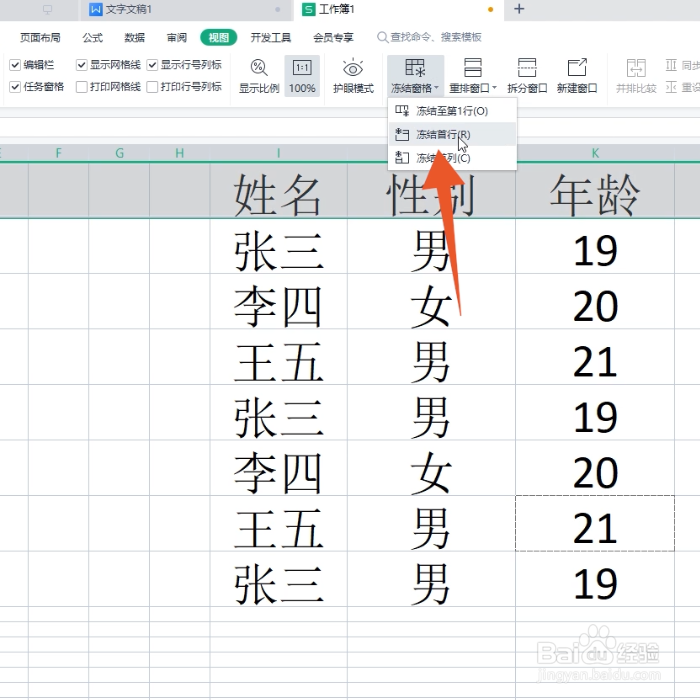 设置打印区域1/6
设置打印区域1/6点击页面布局
进入到wps表格,选中表格数据后点击页面布局选项。
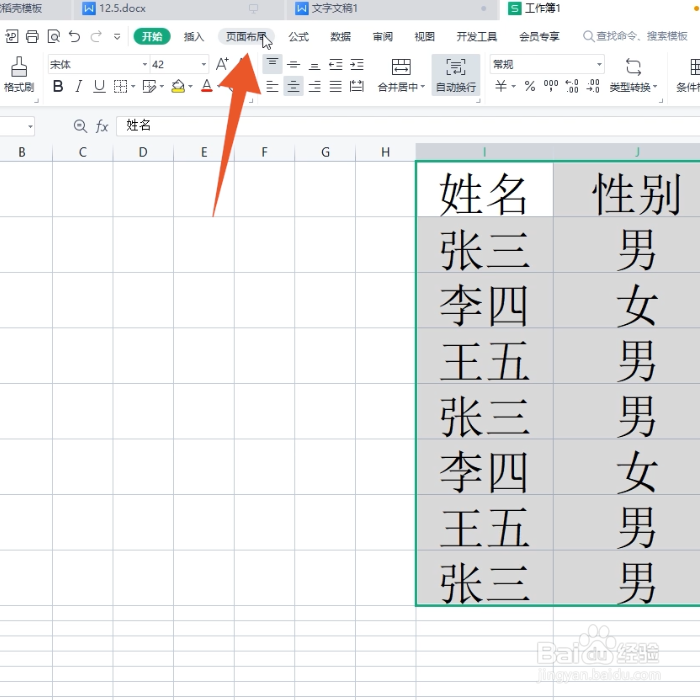 2/6
2/6点击设置打印区域
打开打印区域菜单后点击设置打印区域。
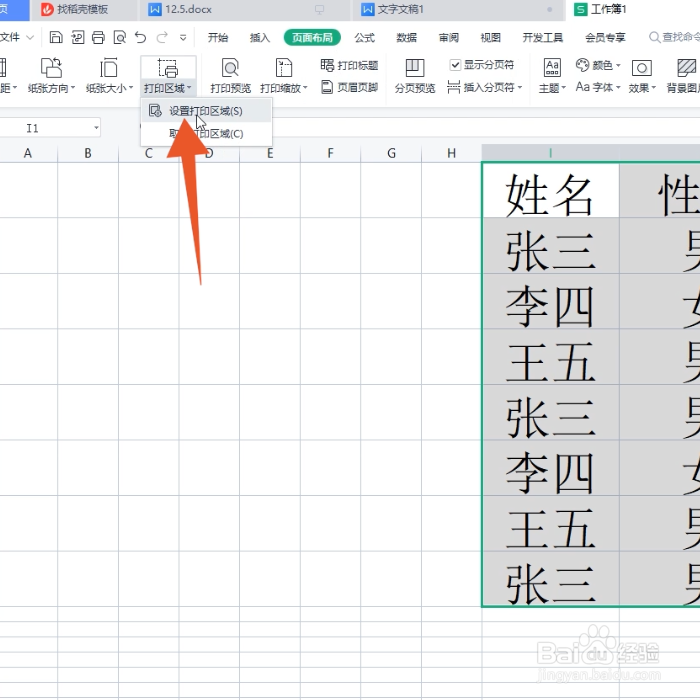 3/6
3/6点击打印标题
再选择并点击上方的打印标题的功能按钮。
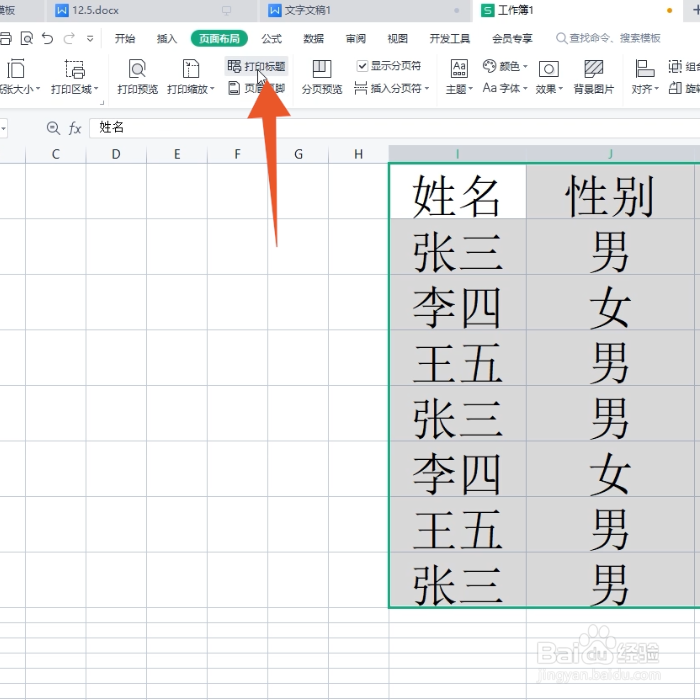 4/6
4/6点击选择按钮
再选择并点击顶端标题行右侧的选择按钮。
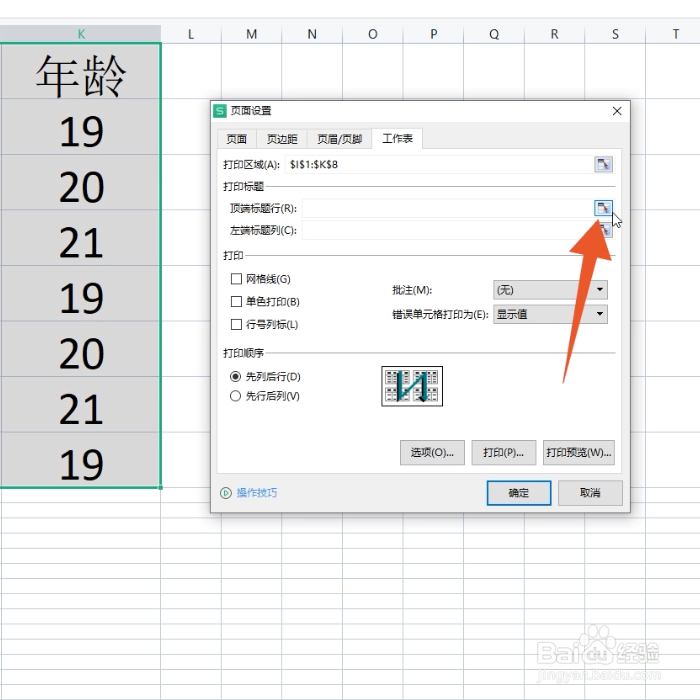 5/6
5/6点击按钮返回
在选择框内选中你的表头后再次点击按钮返回。
 6/6
6/6点击确定
再选择并点击下面的确定按钮即可固定每页表头。
 点击重复行1/3
点击重复行1/3选中表格表头
进入wps的文档界面后单击鼠标选中你的表格表头。
 2/3
2/3点击表格工具
点击上方的表格工具选项卡,进入到下一个界面。
 3/3
3/3点击标题行重复
在这个界面里面点击标题行重复的按钮就可以了。
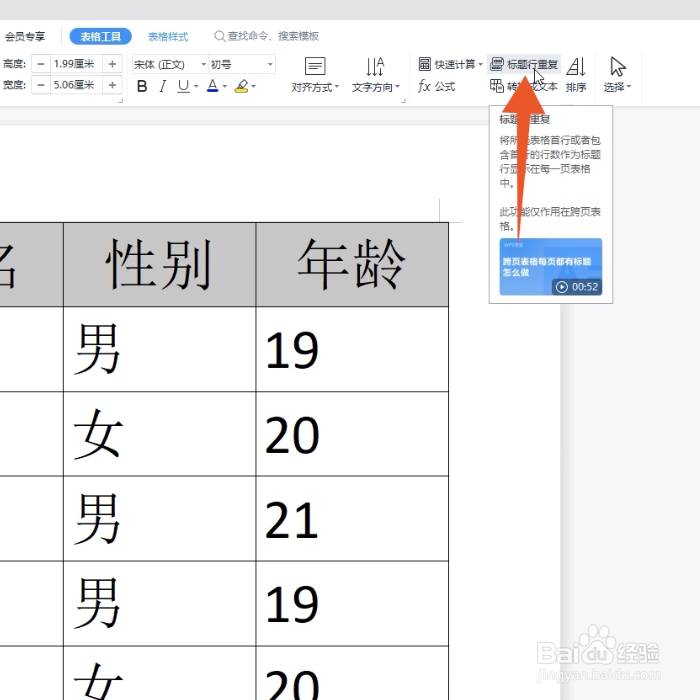
版权声明:
1、本文系转载,版权归原作者所有,旨在传递信息,不代表看本站的观点和立场。
2、本站仅提供信息发布平台,不承担相关法律责任。
3、若侵犯您的版权或隐私,请联系本站管理员删除。
4、文章链接:http://www.1haoku.cn/art_487738.html
上一篇:去那不勒斯周边怎么玩
下一篇:喝水小窍门教你怎么喝水才能更长寿
 订阅
订阅